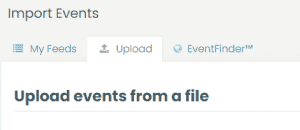Timelycalendário de permite que você carregue e importe eventos de arquivos ICS de Timely e outros calendários ao seu calendário do Journey.
Para carregar o arquivo, vá para o painel e no menu à esquerda escolha Importar eventos > Carregar. Na guia Upload, você verá uma página com um formulário onde poderá escolher e enviar seu arquivo.
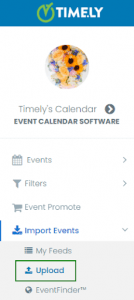
O que procurar?
A maioria dos calendários que podem compartilhar seus feeds terá um botão que diz assinar, exportar ou compartilhar. Procure por essas palavras-chave.
De acordo com o relatório Timely Agenda Public Calendar você encontra essa opção no final da listagem de eventos. Se você clicar sobre ele, poderá copiar o link para a área de transferência. E se você clicar com a tecla ALT pressionada, poderá baixar o arquivo ICS desse calendário público.
Baixe o arquivo ICS para o seu computador e coloque-o em uma pasta que você possa lembrar, como Downloads.

Navegue para o seu Timely Painel do calendário e escolha Importar eventos > Carregar. Na guia, você pode procurar um arquivo e carregá-lo.
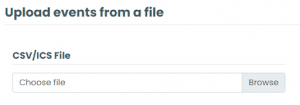
Importar preferências
Você também pode escolher as preferências de importação para decidir se deseja manter as informações originais ou adicionar suas próprias informações usando a área Categorias e tags.
As opções são:
- Importar apenas os próximos eventos
- Importar categorias de eventos
- Importar tags de eventos
- Local de eventos de importação
- Importar organizador de eventos
- Importar eventos como rascunho
- Importar imagens de eventos
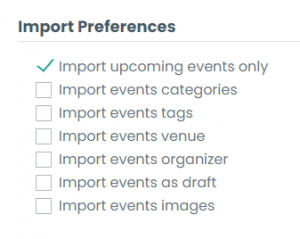
Fuso horário
No menu suspenso, selecione o fuso horário apropriado para sua importação.
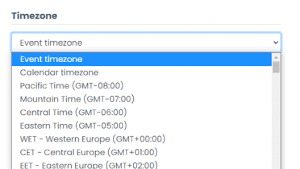
Categorias e tags
Ao importar um arquivo ICS, você também pode adicionar suas próprias categorias, tags, organizadores, locais e qualquer outro filtro personalizado que possa ter criado.
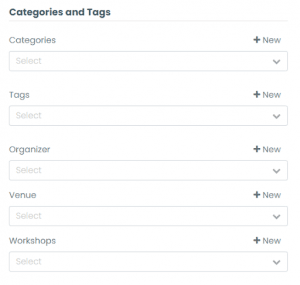
Finalizando o Carregamento
Para finalizar a importação do arquivo ICS, você deve clicar no botão Importar. Se você não deseja importar, você pode clicar em cancelar.
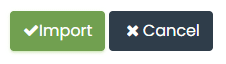
Se você quiser mais poder sobre as importações, tente uma importação de CSV. Para saber como fazer isso, consulte importar eventos usando um feed CSV ao invés.
Para obter mais orientações do usuário, acesse nosso Central de Ajuda. Se você tiver alguma dúvida ou precisar de assistência adicional, não hesite em nos contatar abrindo um ticket de suporte em seu Timely painel da conta.
Depois de importar todos os seus eventos, comece vendendo ingressos do jeito certo.